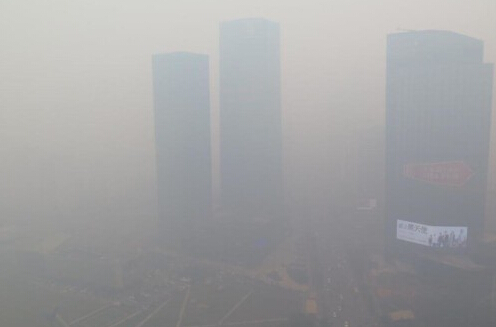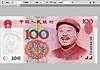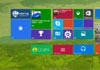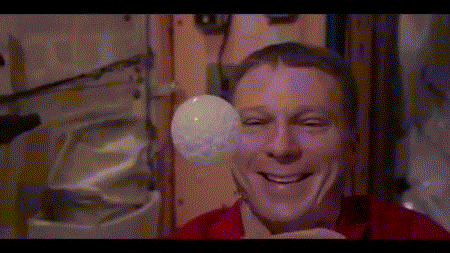手机硬件一直都在往大和高的方向发展。8/16GB ROM的手机自出现以来就引得用户怨声不断,8/16GB ROM的手机被吐槽为乞丐(穷人)版本。不高不低的存储,导致用户无法享受到真正的高品质体验。
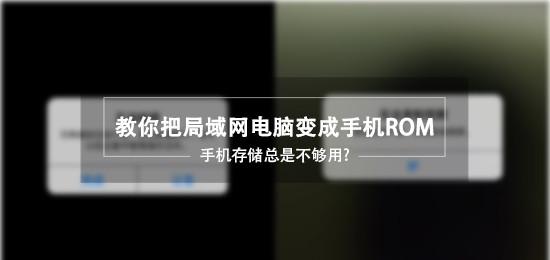
这些小存储用户最大的痛处不外乎装APP的时候弹出存储不足,下电影的时候弹出存储不足,就连下个歌曲都要弹出存储不足(整个人都要崩溃)。更可怜的是有时连拍照都不行,许多用户只能忍痛割爱,在APP、电影(一般还只敢下标清的)、歌曲之间做艰难的抉择。
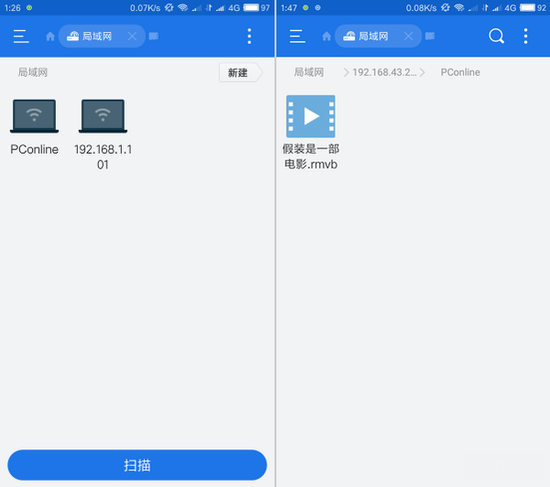
其实在影音娱乐方面,我们可以为APP省下一大部分存储空间。手机上的存储空间再大,也不如电脑的大,因此,想躺在床上看电脑中的电影,利用局域网的共享功能就能实现了。其实不止看电影,我们利用共享功能可以把电脑硬盘拓展成手机移动的ROM,接下来我们就去看看如何操作。
电脑端设置文件共享
首先找到你要共享的硬盘或者文件夹,以我们的Windows 7电脑为例,Windows 10类似。这里共享D盘中的文件夹PConline。
 右键单击PConline文件夹,在弹出的菜单中选择共享——特定用户。
右键单击PConline文件夹,在弹出的菜单中选择共享——特定用户。
在弹出来的文件共享页面中,点击图中所示的下拉按钮,选择自己要共享的用户名,在此以Everyone用户举例,大家根据自己实际情况进行选择。选择Everyone选项,点击“添加”选项。单击共享,就完成了对PConline文件夹的共享。

添加了Everyone以后,我们把权限修改成“完全控制”,这是为了让手机不仅可以读取电脑文件,同时还拥有修改电脑文件的权限。右键PConline文件夹,选择“属性”——“安全”,编辑Everyone的权限,在“完全控制”后面的“允许”下面打上钩。

此时,手机端就可以通过局域网访问共享文件了,但访问之前还要输入访问共享文件的账号密码。设置账号密码是一套复杂的操作,作为安全性较高的局域网,这里我们不必设置密码,通过下面简单几步来取消密码。

右键PConline文件夹,单击“属性”,点击“共享”,然后点击“网络与共享中心”,在这里可以进行关于文件共享的相关设置,我们找到“密码保护保护的共享”,点击“关闭密码保护共享”,此时手机访问的时候便不再需要账号密码。

手机端查看共享文件
完成了对电脑文件的共享设置,这时我们需要在手机端下载一个可以访问局域网的文件浏览器。安卓推荐ES文件浏览器,苹果建议FileExplorer,这里以安卓为例。

打开ES文件浏览器,在左边的目录依次选择“网络”——“局域网”。点击“扫描”,等待扫描完毕后选择电脑对应的名称或者IP地址就进行访问共享的文件了。
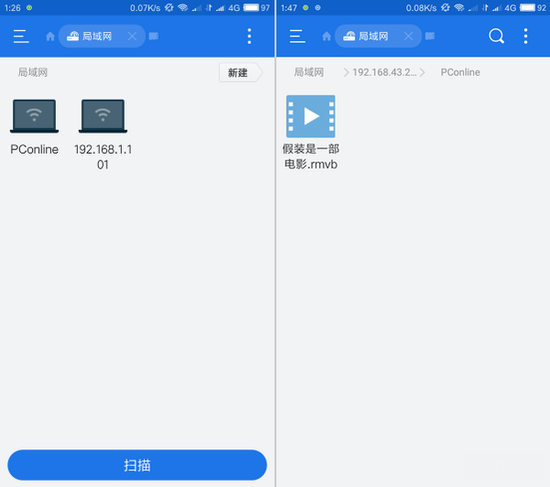
由于我们拥有这个共享文件夹的“完全控制”权限,相当于这个文件夹成为了手机的第二个ROM或者专属“云盘”。我们可以往里面存储文件,把一些手机上不常用的文件全都扔里面,从而节省手机自身ROM。
结语
这个教程不难,实际操作只需要几分钟,就能远离标清,纵享蓝光;就能远离烦人的“存储不足,请清理空间”;就让你的手机瞬间从8GB变身为几百G。带来的体验无以言表。
虽然这是无奈之举,但也能缓解许多小存储用户心中的痛。当然,这不是长久之计,最靠谱的还是攒钱换一台大容量手机吧。